MSI Optix MAG274QRF-QD - Menu ekranowe (OSD)
Menu ekranowe Optix MAG274QRF-QD wygląda praktycznie tak samo jak w innych monitorach z rodziny Optix, jakie mieliśmy okazję testować. Jest to dobra informacja, gdyż jak wiadomo lepsze jest wrogiem dobrego, a MSI pochwalić może się naprawdę funkcjonalnym i intuicyjnym OSD. Zacznijmy od tego, że sterowanie dżojstikiem jest bardzo wygodne i mamy nadzieję, że coraz częściej producenci będą rezygnować z tradycyjnych przycisków. Samo menu jest zaś responsywne i nie laguje, jak to często ma miejsce w monitorach z niższych półek. Co więcej, nie zabrakło też wsparcia dla języka polskiego, co zawsze jest mile widziane. Warto też dodać, że poza głównym menu wychylenie kontrolera w odpowiednich kierunkach przywołuje zaprogramowane skóry, np. do celownika ekranowego czy wyboru źródła, ale możemy też ustawić własne (choć w ramach pewnej puli opcji). Minusem wydaje się tu jedynie powtarzanie pewnych opcji lub nakładanie się ich funkcjonalności oraz niefortunne tłumaczenie na polski pewnych opcji (np. budzik).
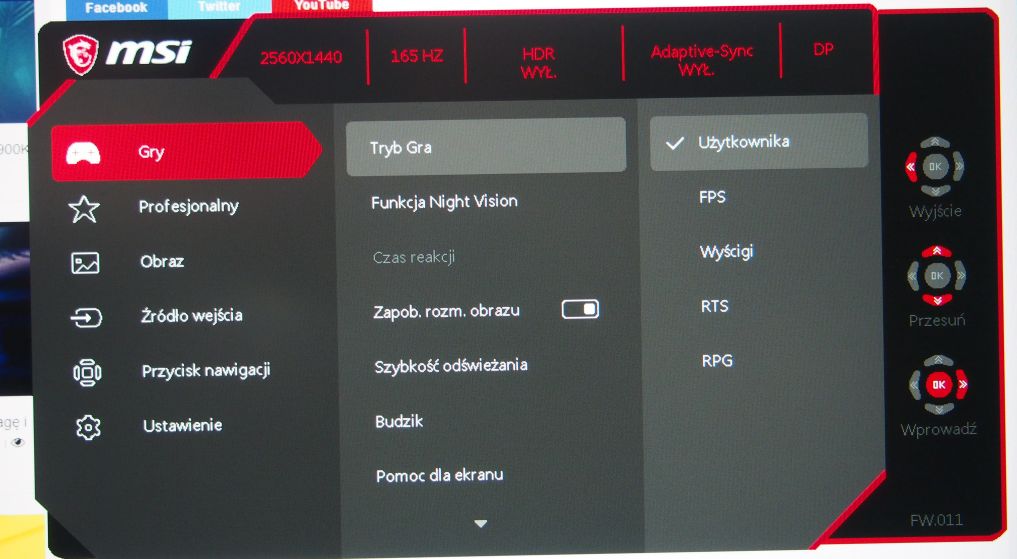
Wciśnięcie dżojstika przywołuje zasadnicze menu, gdzie w górnej części znajdują się podstawowe informacje o bieżących ustawieniach (rozdzielczość, odświeżanie, FreeSync, źródło i tryb HDR), z lewej znajdziemy zaś kolumnę ze wszystkimi dostępnymi kategoriami ustawień. I tak, w pierwszej od góry, czyli Gry, znajdziemy tryby dla graczy (użytkownika, FPS, wyścigi, RPG i RTS), Night Vision, który poprawia widoczność w cieniach, ale kosztem kontrastu (jest tu kilka poziomów tego trybu, w tym AI, gdzie automatycznie dopasowywany jest do wyświetlanych treści), dopalacz overdrive (nazwany tu Czas reakcji i pozwalający na 3 stopnie ustawienia: normalny, szybki i najszybszy) i zapobieganie rozmazaniu obrazu (podświetlenie stroboskopowe). Umieszczono tu także opcję Adaptive-Sync, celownika ekranowego, licznika (przetłumaczonego jako budzik) czy wskaźnika odświeżania ekranu.
Kolejna porcja opcji nazwana została Profesjonalny i zawiera tryby obrazu: Użytkownika, Anti-Blue (mocno redukuje niebieskie światło), Movie i Office. Osobno wydzielono tu także funkcję Eye Saver, która redukuje emisję niebieskiego światła w każdym trybie obrazu, więc wspomniany wyżej tryb czytelnika zdaje się zbyteczny. Powtórzono tu również tryb podświetlenia stroboskopowego, a całości dopełniają HDCR i Image Enhancement (Poprawianie obrazu), czyli kilkustopniowe wyostrzanie obrazu. W zakładce Obraz znajdziemy wszystkie podstawowe opcje obrazu, czyli jasność, kontrast, ostrość, temperaturę kolorów (z możliwością samodzielnego zdefiniowania RGB) i proporcje. Co istotne, wszystkie opcje skalowane są do 100, więc ich regulacja nie nastręcza problemów. Następnie otrzymujemy wybór źródła (wejścia). Całości dopełniają opcje przycisków nawigacyjnych oraz ogólne ustawienia (wybór języka, transparentności OSD czy czasu jego podtrzymywania).
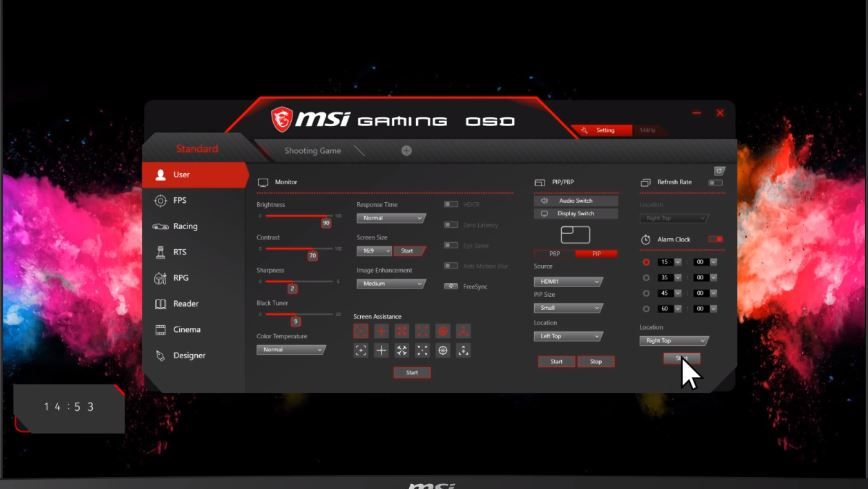
To jednak nie wszystko, ponieważ MSI należy się ogromny plus za aplikację MSI Gaming OSD, pozwalającą na zmianę ustawień monitora z poziomu systemu Windows, co jest jeszcze wygodniejsze niż w przypadku OSD. By z niej skorzystać, musimy podłączyć monitor do naszego PC za pomocą dołączonego kabla USB i znajdziemy tu praktycznie wszystkie opcje z menu ekranowego, a apka oferuje także nieco więcej. Mowa tu np. o funkcji Split Window, która ułatwia podział otwartych okien programów na ekranie. Otrzymujemy do wyboru kilka schematów i podgląd tego, jak będzie się to prezentować. MSI umieściło tu także kilka innych funkcjonalności systemowych z Windowsa, np. dedykowanych myszce (prędkość wskaźnika, szybkość podwójnego kliknięcia czy szybkość przewijania pionowego), klawiaturę ekranową czy regulację dla konfiguracji dwumonitorowej. Co więcej, software umożliwia tworzenie własnych profili obrazu, przez co nie jesteśmy skazani na te predefiniowane przez producenta. Nie miałbym nic przeciwko, gdyby tego rodzaju aplikacje stały się standardem w monitorach, nie tylko tych dla graczy.



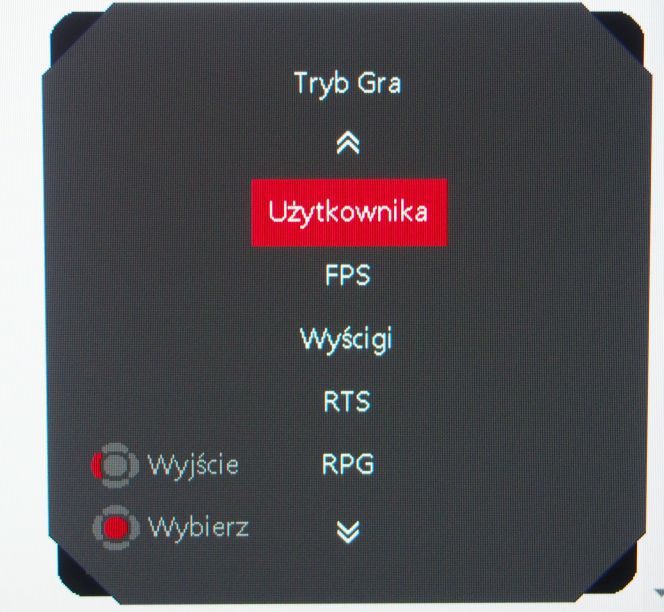










Pokaż / Dodaj komentarze do: MSI Optix MAG274QRF-QD - test superszybkiego monitora IPS QHD 165 Hz dla wymagających graczy